
Hva er den ideelle oppløsningen for et PC-spill? Spør de fleste spillere, så svarer de umiddelbart: "Uansett hva skjermen din kan støtte." Det er den åpenbare løsningen - tross alt ville det neppe være fornuftig å gjengi grafikk på høyere enn utstyret ditt faktisk kan levere og øynene dine kan se, ikke sant? …Ikke sant?
En rask primer på supersampling
Kanskje ikke. Nå som PC-spillutviklere har blitt eksperter på å få spillene til å kjøre med 60 bilder per sekund, selv på middels maskinvare, og til og med under $ 200 grafikkort blir latterlig kraftige og effektive, har en ny teknikk for å få spill til å se bedre ut. Det kalles blant annet "supersampling", og den grunnleggende kjernen er at spillet gjengir grafikken med en oppløsning over hva skjermen kan vise ... og skaler den deretter ned til skjermens opprinnelige oppløsning. Ulike programvareløsninger for dette har eksistert en stund, men nå er skjermkort kraftige nok til å tvinge teknikken til spill som ikke støtter den.
Fordelen er at du "ser" grafikk på et mye høyere detaljnivå, og unngår noen grunnleggende fallgruver som alias polygonkanter og lysgjenstander. Du bruker i utgangspunktet grafikkraften til GPUen din til å gjengi bilder med en mye høyere oppløsning enn øynene dine kan se på skjermen, og forårsaker forskjellige subtile, men behagelige forbedringer av måten polygonale kanter og lyseffekter vises på. Dette kan oppnås på andre måter med mer komplekse anti-aliasingsteknikker, men GPUer har nå nok juice til å dispensere med subtiliteten og bare gjengi ting mye skarpere bak kulissene. Ulempen er selvfølgelig at grafikkortet ditt må jobbe hardere med å gjengi super-høyoppløselig grafikk og deretter prøve ned bildet for å passe det i skjermen ... noe som kan få spillet til å gå under 60 bilder per sekund (eller hva som helst skjermens oppdateringsfrekvens er), noe som gir deg redusert avkastning når det gjelder visuell ytelse.
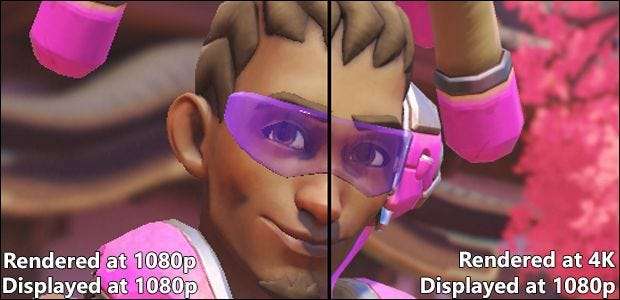
Her er en Overwatch tegnet blir gjengitt med standard, skjermmatchende oppløsning til venstre og en 200% super prøveteknikk til høyre. Begge vises på 1080p, den maksimale oppløsningen til mange standard skjermer. Men bildet til venstre gjengis i spillets motor på 1080p, mens bildet til høyre gjengis i 4K (3840 × 2160). Legg merke til de jevnere, mindre taggede linjene i utkanten av gjengitte gjenstander som Lucios beskyttelsesbriller og den jevnere overgangen mellom skygger og hudtoner. Og forutsigbart observerte jeg en betydelig lavere framerate mens spillet kjørte på 200% av den normale oppløsningen, og falt ned i 40- og 30-årene under komplekse kampscener hvor spillet tidligere kjørte på en bunnsolid 60 bps.
Resultatene av å bruke super-sampling teknikker kan variere fra system til system, og til og med spill til spill. Den generelle konsensusen blant de ytelsesinnstilte entusiastene som bruker teknikken, er at den er best for eldre PC-spill eller konsollporter med lav ytelse, som vanligvis ikke krever full kraft på spill-PC-en din og noen ganger mangler mer komplekse anti-aliasing-alternativer . Disse spillene kan håndtere 60 bilder per sekund, selv når de er gjengitt for mye. Det er også et flott verktøy for å ta kunstneriske eller interessante skjermbilder eller ta opp video av høy kvalitet, hvis du er interessert i det.
Her er et ganske godt eksempel på de fine detaljene som kan legges til ved kunstig å øke oppløsningen, i dette tilfellet via AMDs egenutviklede Virtual Super Resolution.
Det er to grunnleggende måter å oppnå dette på: gjennom driverprogrammet til grafikkortet eller gjennom selve spillet. Merk at bare noen få spill støtter det siste alternativet for øyeblikket. Vi anbefaler at du prøver begge hvis de er tilgjengelige for deg.
Alternativ ett: Aktiver supersampling via grafikkortet
Denne metoden vil tvinge Windows selv til å gjengi bilder med større oppløsning enn det som normalt ville være mulig.
NVIDIA-grafikkort
For NVIDIA GPU-eiere, åpne NVIDIA Kontrollpanel enn å klikke på "Juster skrivebordsstørrelse og posisjon." Forsikre deg om at alternativet “Overstyr skaleringsmodus angitt av spill og programmer” i seksjon 2 er merket.
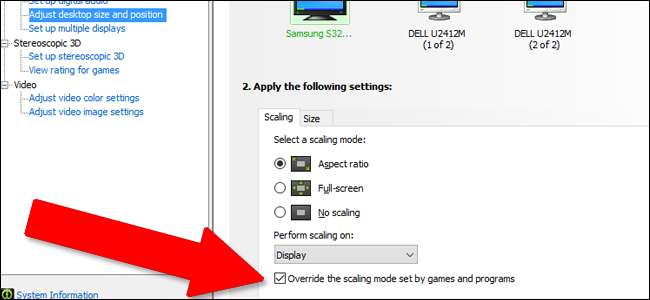
Klikk nå på "Endre oppløsning" under "Vis" -kolonnen på venstre side. Klikk på "Tilpass" og deretter "Opprett tilpasset oppløsning."
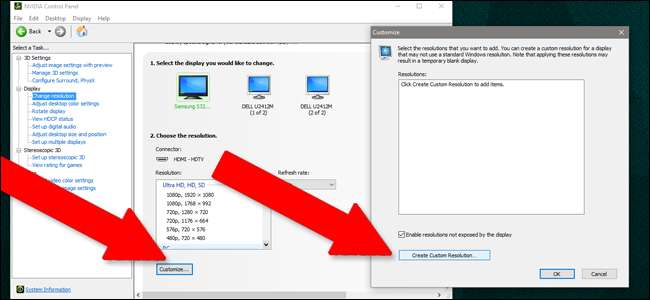
Du vil lage en ny skalert oppløsning som er høyere enn native, men skalerer med skjermens sideforhold: 16: 9 for de fleste widescreen-skjermer, 16:10 for noen sjeldnere “pro” -displayer, og 4: 3 for eldre LCD- og CRT-skjermer. . Så hvis for eksempel den vanlige skjermen har en oppløsning på 1920 × 1080 (som er et forhold på 16: 9), kan du legge til en ny oppløsning på 2560 × 1440, eller støte den opp til en full 4K-oppløsning på 3840 × 2160 - begge deler hvorav også er 16: 9-forhold.
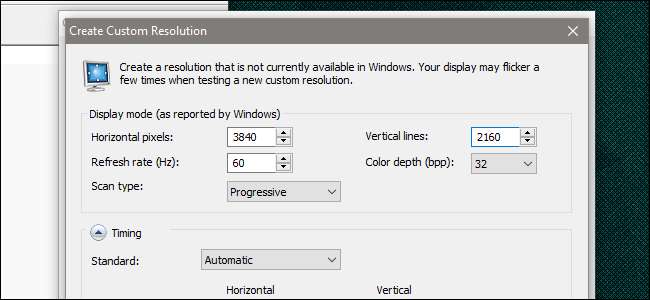
Klikk på “test” for å se om skjermen din vil godta den nye oppløsningen - noen vil ikke, bare vise en tom skjerm eller feilmelding. Hvis det er tilfelle, har du mer eller mindre lykke, og du må gå videre til den spillspesifikke delen nedenfor.
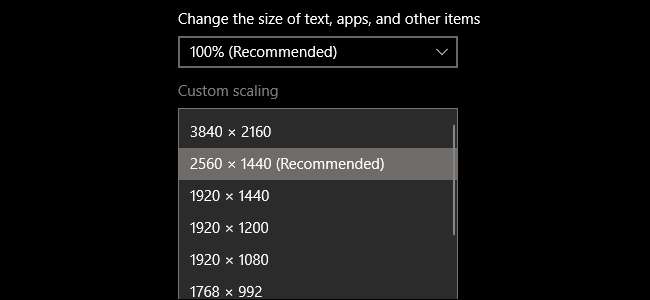
Hvis testen er vellykket, har du nå et nytt oppløsningsalternativ i Windows 'Skjerminnstillinger (høyreklikk på skrivebordet, og klikk deretter på "Skjerminnstillinger). Du kan ganske enkelt sette oppløsningen høyere før du begynner spillet og justere gjengivelsesoppløsningen etter behov. Vær oppmerksom på at det med NVIDIA Control Panel er mulig å legge til flere tilpassede oppløsninger i Windows.
AMD Grafikkort
AMDs implementering av disse teknikkene kalles "Virtual Super Resolution." VSR støttes på Radeon HD 7790 GPUer og nyere Radeon R9-serien kan håndtere virtuelle oppløsninger på opptil 4K.
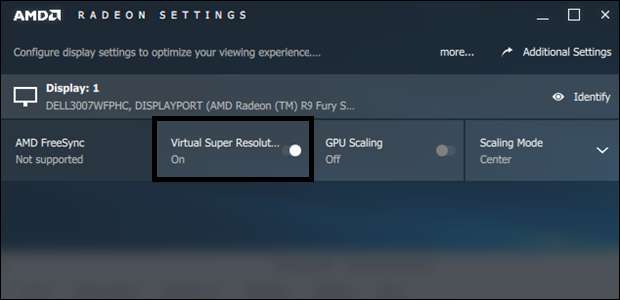
AMDs implementering er også litt mer brukervennlig enn NVIDIA: bare åpne Radeon Settings-programmet, klikk "Display", og sett deretter "Virtual Super Resolution" -alternativet til "On". Spill skal da kunne justeres til oppløsninger som er høyere enn din maksimale Windows-oppløsning uten å påvirke de faktiske systeminnstillingene.
Det er mulig å bruke forskjellige oppløsninger og aktivere dem i Windows på ikke-støttede Radeon-kort, men det er mye vanskeligere og mer tidkrevende, og krever endringer direkte i Windows-registeret. Her er en guide , men vær forsiktig.
Alternativ to: Aktiver Supersampling In-Game
Noen nylige spill tillater gjengivelse av spillelementer med høyere oppløsning enn innfødt maksimum. Den nøyaktige plasseringen av innstillingen vil variere fra spill til spill, men det er vanligvis i delen "Skjerm" eller "Grafikk".
Her er det inne Shadow of Mordor :
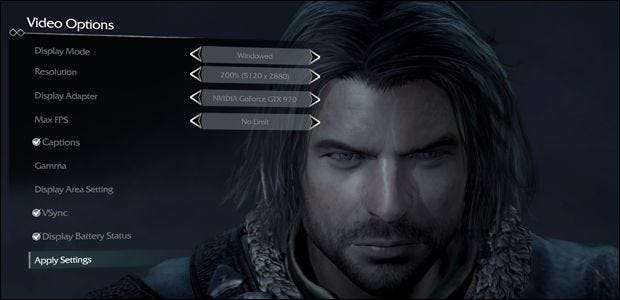
Og Overwatch, under fanen “Avansert”:
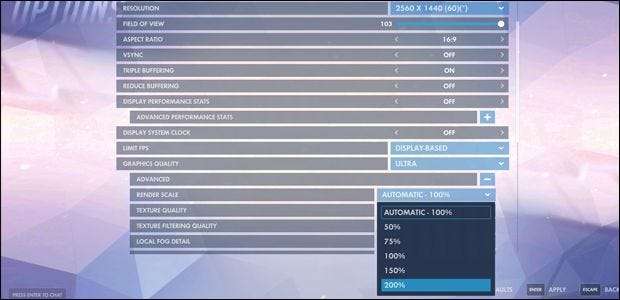
Og i Batman: Arkham Knight .
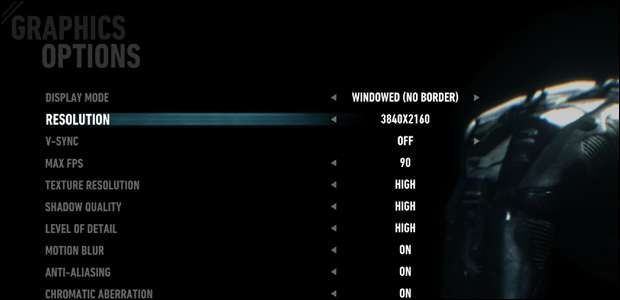
Vær oppmerksom på at i alle tre eksemplene ovenfor vises de på skjermen min 2560 × 1440. Hvis spillet ditt nekter å vises over skjermens maksimale oppløsning (uten de mer grunnleggende justeringene av grafikken i GPU-delen ovenfor), støtter det ikke denne funksjonen.
Bildekilde: AMD







